Docker: 잘못된 참조 형식 오류를 수정하는 방법

Docker를 사용하면 컨테이너를 쉽게 빌드, 실행 및 관리할 수 있습니다. 하지만 이미지를 실행하거나 빌드할 때 "잘못된 참조 형식" 오류가 발생할 수 있습니다.
Snapchat은 사용자가 비디오 클립을 공개적으로 게시하고 다른 사용자에게 직접 메시지를 보낼 수 있는 인기 있는 소셜 플랫폼입니다. 누군가 귀하의 스냅이나 메시지에 응답하지 않으면 귀하가 차단되었을 수 있습니다.

소셜 미디어는 변덕스러운 곳입니다. 사람들은 실제로 결과를 고려하지 않고 성격과 악의에 따라 행동할 수 있습니다. Snapchat에서 친구에 의해 차단되었을 수 있다고 생각되면 계속 읽으면서 자신을 확인하는 방법을 알아보세요.

차단되었는지 확인하기
차단된 경우 소셜 네트워크가 항상 최선을 다하는 것은 아닙니다. 이는 아마도 사용자 개인 정보 및 안전과 같은 여러 가지 이유 때문일 것입니다. 차단되었는지 여부를 파악하는 것은 약간 혼란스러울 수 있습니다.
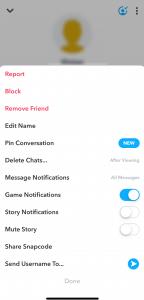
삭제된 계정은 귀하를 차단하는 계정과 유사하게 작동합니다. 그러나 계정이 폐쇄되었는지 또는 여전히 활성 상태이지만 더 이상 표시되지 않는지 확인할 수 있는 방법이 있습니다.
Snapchat 연락처 목록 확인
누군가 Snapchat에서 나를 차단했는지 확인하는 가장 쉬운 방법은 연락처 목록을 확인하는 것입니다. 그들이 1분 동안 있었다가 다음 시간에 사라진다면 차단되었을 수 있습니다. 방금 연락처에서 제거되었을 수도 있으므로 예비 확인으로 사용하는 것이 가장 좋습니다. 다음과 같이하세요:
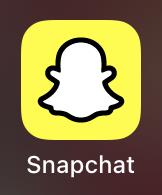
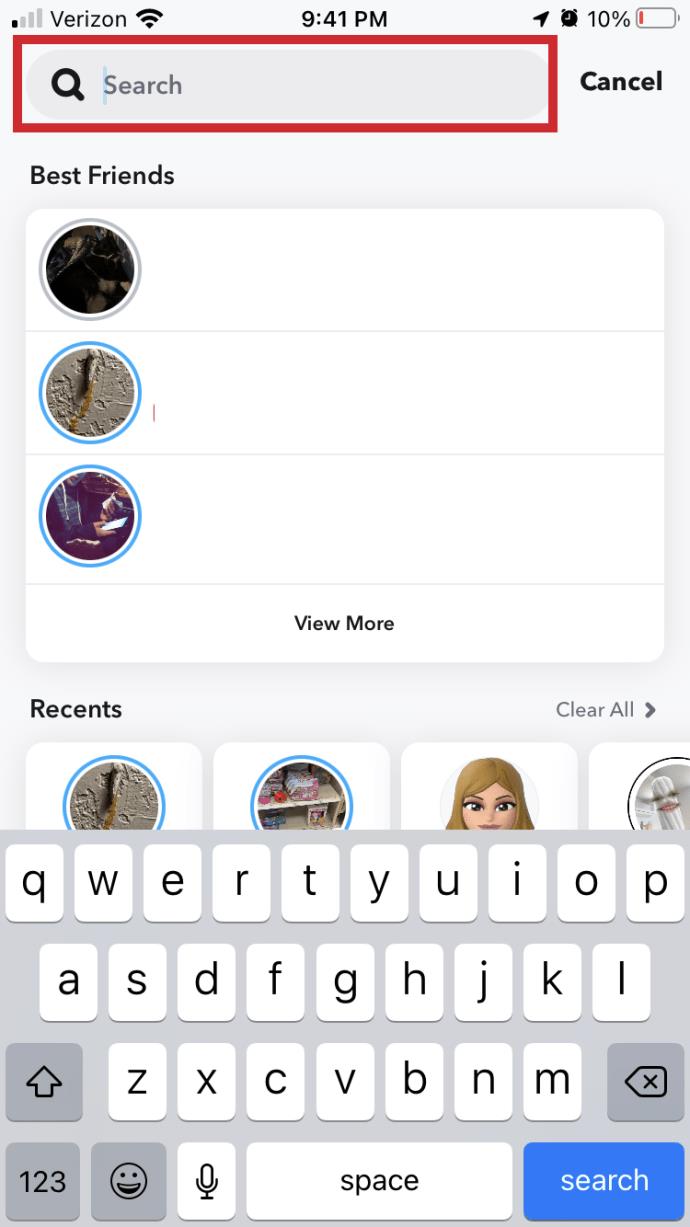

그들을 보고 다시 추가할 수 있다면 그들이 당신을 제거했지만 차단하지는 않았을 수 있습니다. 그들이 친구라면 다른 형태의 교환을 사용하여 그것에 대해 물어보십시오. 그렇지 않은 경우 손실을 줄이거 나 다시 추가하고 어떤 일이 발생하는지 확인하십시오.
메시지 보내기
이전에 그 사람과 대화를 나눈 적이 있다면 이 과정이 조금 더 쉬울 수 있습니다. 목록에 아직 채팅이 있으면 메시지를 다시 보내보세요.
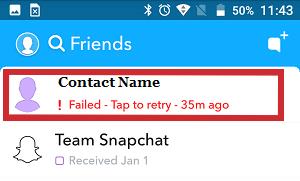
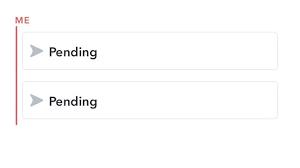
다른 Snapchat 계정 사용
누군가가 Snapchat(또는 해당 문제에 대한 다른 소셜 미디어)에서 귀하를 차단했는지 확인하는 또 다른 쉬운 방법은 다른 계정을 사용하고 여전히 볼 수 있는지 확인하는 것입니다. 서로 아는 친구에게 문제의 사람을 볼 수 있는지 물어보십시오. 그들이 그 사람을 볼 수 있지만 귀하는 볼 수 없다면 실제로 귀하를 차단했을 가능성이 있습니다. 그들도 볼 수 없다면 이야기에 더 많은 것이있을 것입니다.
서로 아는 친구가 없다면 자신의 다른 Snapchat 계정을 사용해 보세요. 해당 계정에는 있지만 기본 계정에는 없는 경우 기본 계정을 차단했을 가능성이 큽니다. 다음 단계에 따라 계정을 전환하세요.
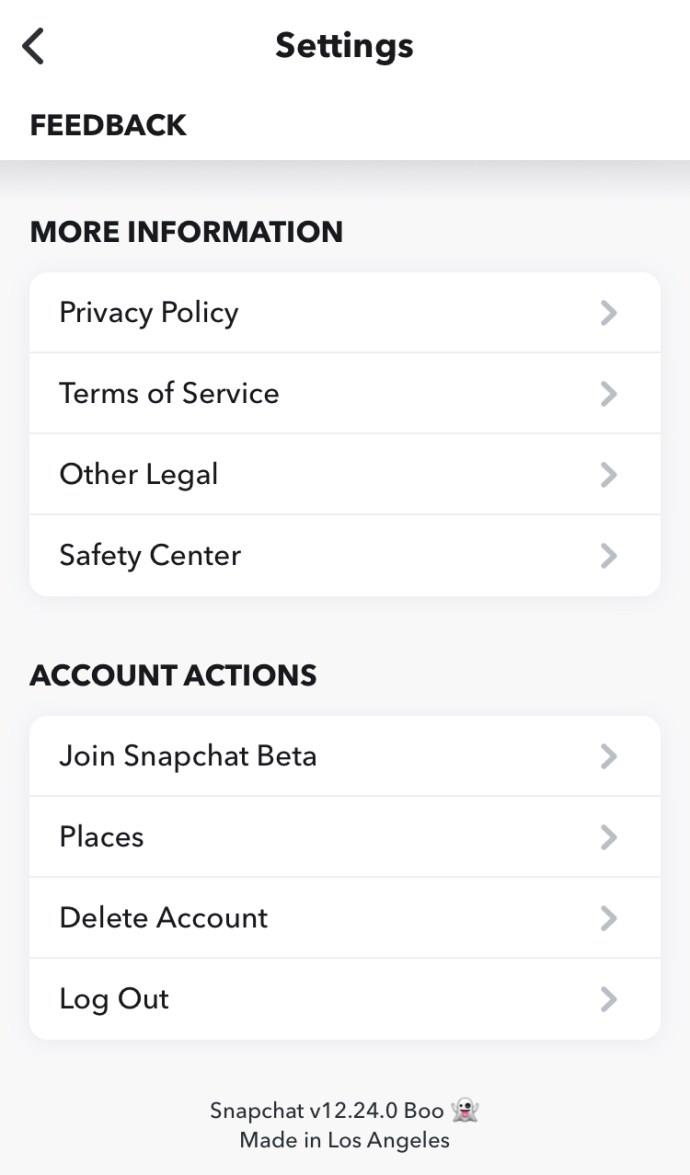
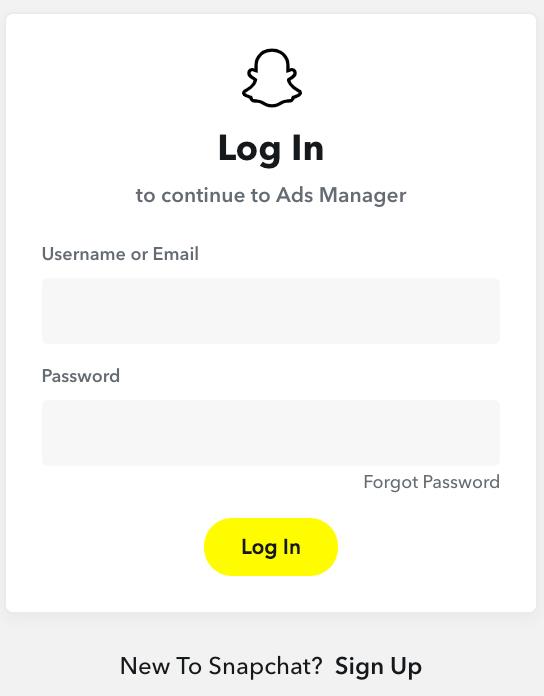

문제의 사람이 귀하의 두 번째 Snapchat 계정을 이미 알고 있는 경우 이 기술은 실패할 수 있습니다. 이 문제를 해결하기 위해 실제로 차단했는지 확인하는 데 사용할 새 계정을 만들 수 있습니다. 그러나 누군가가 귀하를 차단한 경우 두 번째 계정을 만들어 메시지를 보내는 것이 상황을 처리하는 최선의 방법이 아닐 수 있습니다.
누군가 Snapchat에서 나를 팔로우하고 있는지 확인하세요.
Snapchat에서 누군가 나를 팔로우했는지 확인하는 것은 누군가가 나를 차단했는지 확인하는 것보다 훨씬 더 확실하고 사용하기 쉽습니다. 팔로우하는 것은 긍정적인 일이므로 모든 소셜 네트워크는 긍정적인 피드백 루프를 장려하기를 원합니다. 그렇기 때문에 부정적인 것(누가 나를 차단했는지)보다 긍정적인 것(예: 나를 팔로우한 사람)을 찾는 것이 항상 더 쉬운 이유입니다.
누군가가 Snapchat에서 나를 팔로우하고 있는지 확인하려면 다음 단계를 따르세요.

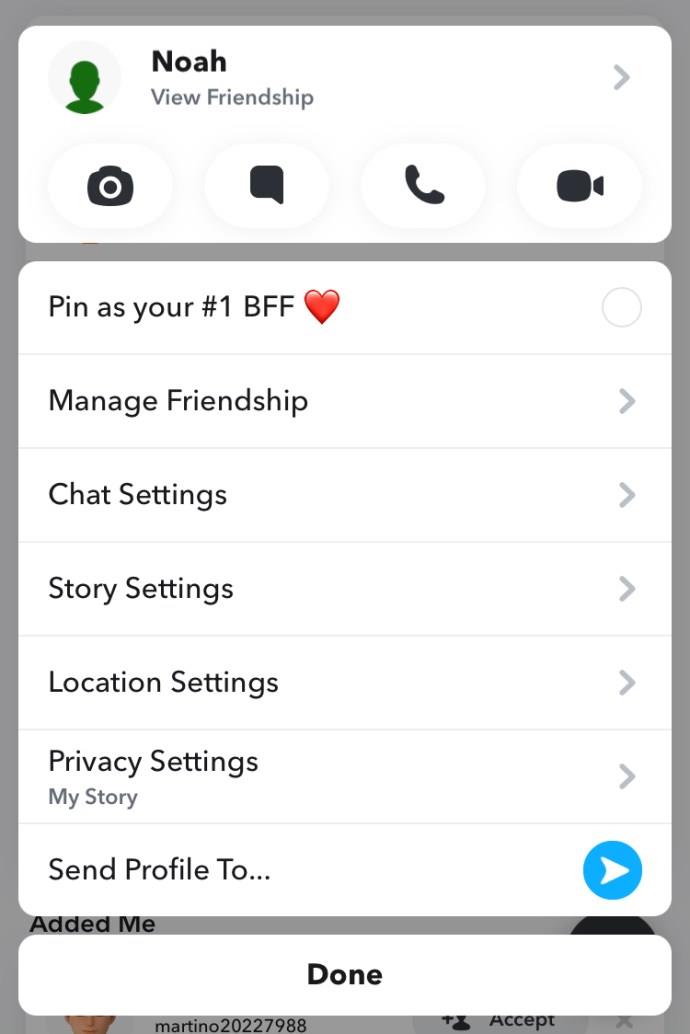
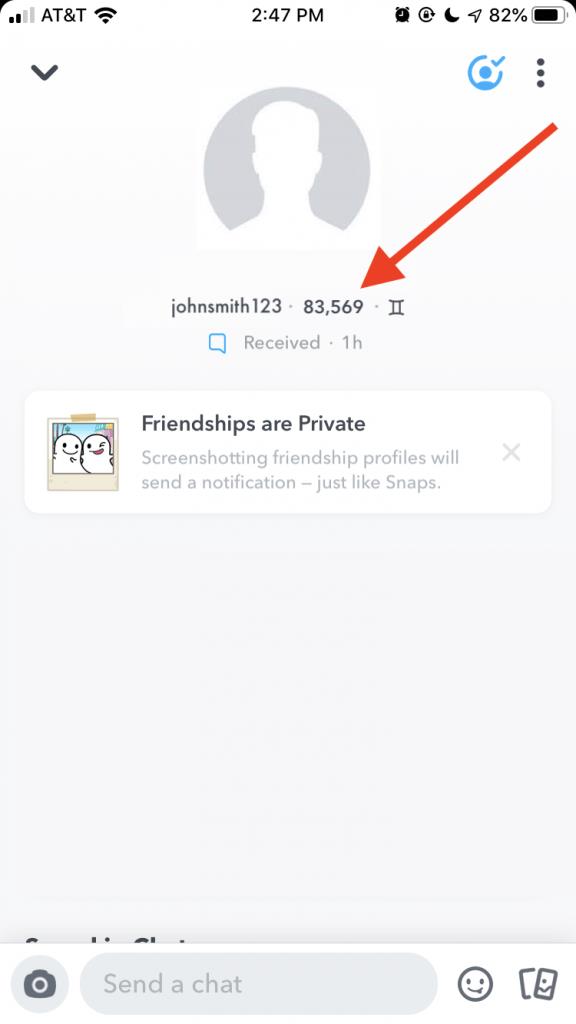
누군가가 당신을 팔로우하지 않는다고 해서 반드시 나쁜 것은 아닙니다. 그것은 그들이 아직 그것에 익숙해지지 않았다는 것을 의미할 수 있습니다. 그들은 당신만큼 네트워크를 사용하지 않거나 바빴을 수 있습니다.
자주 묻는 질문
차단된 경우 Snapchat에서 알려줍니까?
아니요. 차단된 경우 알림을 받지 않으므로 결론을 내리려면 위에 나열된 제안을 검토해야 합니다. 충돌 후 관심 있는 프로필에 대한 정보가 표시되지 않으면 차단되었을 수 있습니다.
Snapchat에서 이미 나를 차단한 사람을 차단할 수 있나요?
아니요. 상대방의 프로필을 볼 수 없으므로 프로필에서 u0022Blocku0022 옵션을 사용할 수 없습니다. 다른 사람이 귀하를 차단 해제할 수 있는 옵션을 갖지 못하게 하려면 주기적으로 상대방의 프로필을 확인하고 다시 나타나면 확인해야 합니다. 다행스럽게도 Snapchat은 다른 사용자가 귀하를 다시 추가하면 경고합니다. 나를 차단한 사람이 마음을 바꾸면 알림이 표시되고 직접 차단할 수 있습니다.
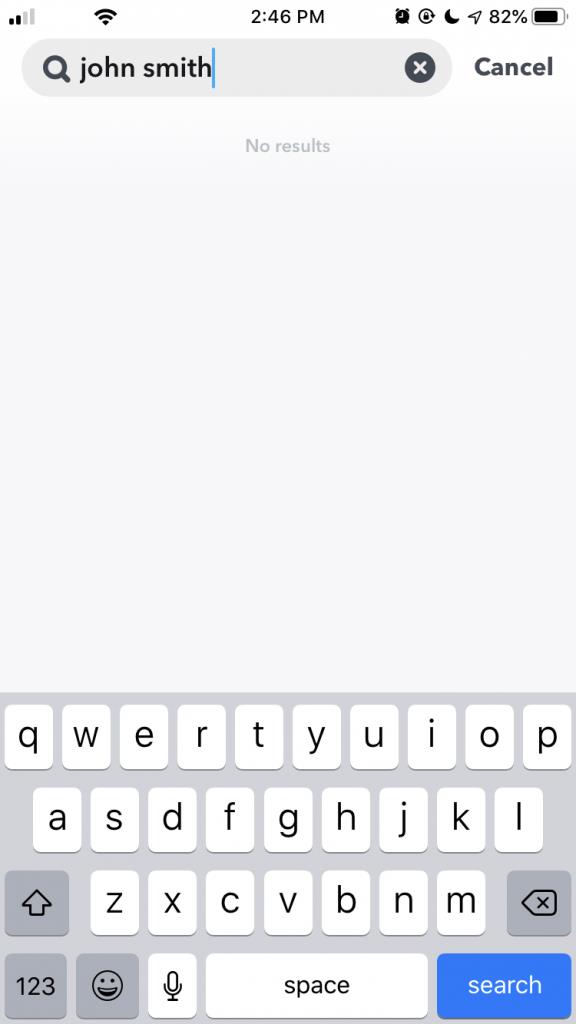
나를 차단한 사람을 신고할 수 있나요?
Snapchat 지원 웹사이트를 방문하여 다른 사용자에 대해 신고 할 수 있습니다 . 몇 가지 정보가 필요하므로 보고서를 제출하려는 경우 스크린샷(경고는 표시되지만)을 얻는 것이 좋습니다.
누군가와 이야기하고 있었는데 이제 프로필이 사라졌습니다. 무슨 일이야?
Snapchat에서 누군가를 만났고 그들과 좋은 대화를 나누다가 갑자기 사라졌다면 Snapchat에서 프로필을 제거했을 가능성이 큽니다. 서비스 약관을 위반했거나 실제로 스팸 계정이었기 때문에 Snapchat은 의심스러운 계정을 가져옵니다. 이것은 앱이 당신이 차단된 것처럼 행동할 수 있지만 그 사람이 당신을 차단했다는 의미는 아닙니다(특히 당신이 나눈 대화가 즐거웠다면).

마무리
차단되는 것이 답답할 수 있지만 세상의 끝은 아닙니다. 우정 상태에 대해 실제 질문이 있는 경우 소셜 미디어 외부의 사람과 연결해 보십시오. 그들이 귀하의 텍스트에 응답하지 않는 경우 이 문서는 그들이 귀하를 차단했는지 여부에 대해 답변하는 데 도움이 될 것입니다.
Snapchat에서 차단되었는지 여부를 파악하는 것과 관련된 팁, 요령 또는 질문이 있습니까? 아래 의견에 알려주십시오.
Docker를 사용하면 컨테이너를 쉽게 빌드, 실행 및 관리할 수 있습니다. 하지만 이미지를 실행하거나 빌드할 때 "잘못된 참조 형식" 오류가 발생할 수 있습니다.
Windows 11에서는 작업 표시줄에 시계를 표시하는 것 외에도 컴퓨터 화면에도 시계를 표시하도록 설정할 수 있습니다.
시스템이 부팅되지 않는데 마더보드에 빨간 불이 켜지는 걸 보면 무섭습니다. 특히 마더보드에서 불이 켜진 이유를 알려주지 않는다면 더욱 그렇습니다.
BIOS에서 USB 포트 잠금을 해제하는 것은 어렵지 않습니다. 하지만 컴퓨터 USB 포트를 잠그는 방법은 무엇일까요? Quantrimang.com에서 확인해 보세요!
잘못된 시스템 구성 정보는 Windows 10 시스템에서 흔히 발생하는 버그 확인 오류입니다. 이 문제를 해결하는 몇 가지 해결책을 살펴보겠습니다.
Windows 11의 돋보기 반전 기능을 사용하면 특히 빛에 민감한 사용자의 경우 텍스트의 가독성을 향상시킬 수 있습니다.
직접 PC 시스템을 조립하고 고속 RAM에 투자하기로 했다면, RAM이 광고된 속도로 작동할 수 있는지 어떻게 확인할 수 있을까요?
Windows에는 기본적으로 보안이 설정되어 있지 않으므로, 일부 기본 설정을 변경해야 합니다.
동적 DNS(DDNS 또는 DynDNS라고도 함)는 인터넷 도메인 이름을 동적 IP 주소를 사용하는 컴퓨터에 매핑하는 서비스입니다. 대부분의 컴퓨터는 DHCP를 통해 라우터에 연결되는데, 이는 라우터가 컴퓨터에 IP 주소를 무작위로 할당한다는 것을 의미합니다.
임시 파일, 오래된 백업, 중복 데이터, 사용하지 않는 앱 등 개인 파일을 건드리지 않고도 공간을 확보할 수 있는 방법은 많습니다.
특수 프로그램을 사용하여 파일의 MD5 및 SHA1 코드를 검사하여 파일에 오류가 있는지 확인해 보겠습니다. MD5 검사 소프트웨어인 HashCalc는 MD5 및 SHA1 코드를 검사하는 데 매우 유용한 도구 중 하나입니다.
모니터라고 하면 PC나 노트북에 연결된 모니터를 떠올리실 수 있습니다. 하지만 실제로 모니터는 다른 여러 기기와도 호환될 수 있습니다.
파일 탐색기에서 드라이브에 자물쇠 아이콘이 있는 이유가 궁금하신가요? 이 글에서는 자물쇠 아이콘의 의미와 Windows 10에서 드라이브의 자물쇠 아이콘을 제거하는 방법을 설명합니다.
숫자 서식은 숫자가 표시되는 방식을 결정하며, 여기에는 소수점 구분 기호(마침표나 쉼표 등)와 천 단위 구분 기호 선택이 포함됩니다. Windows 11에서 숫자 서식을 변경하는 방법은 다음과 같습니다.
누군가가 허가 없이 귀하의 컴퓨터에 접근하여 사용하고 있다고 의심되는 경우, 아래의 몇 가지 요령을 적용하여 컴퓨터의 켜짐/꺼짐 기록을 확인하고, 컴퓨터에서 최근 활동을 보고 이를 확인하고 재확인할 수 있습니다.













